
IP 192.168.0.1 y 192.168.1.1: entrar, configurar, contraseña
IP 192.168.0.1 y 192.168.1.1: entrar, configurar, contraseña
La mayoría de routers domésticos son muy fáciles de configurar desde una computadora conectada a este dispositivo. Suelen estar asociados a las direcciones IP 192.168.0.1 ó 192.168.1.1, por lo que para entrar a su menú de configuración solo tienes que introducir en el navegador esa dirección. Allí podrás cambiar tu contraseña y realizar otros cambios.
Aunque existen varios modelos y marcas con distintas funciones, la manera de entrar al router es similar. Esto se debe a que la dirección IP del router es la misma: 192.168.0.1. Suele ser la dirección predefinida y a través de ella puedes ingresar a la configuración del router y realizar los ajustes que desees sobre la conexión.
¿Cómo entrar a la dirección IP 192.168.0.1 ó 192.168.1.1?
En caso de que tengas problemas para acceder a la configuración de tu router a través de su dirección IP asociada, deberás restablecerlo a sus valores de fábrica (aunque ten en cuenta que perderás toda tu configuración). Para esto, sigue estos pasos:
- Reinicia tu router.
- A continuación, ingresa en tu navegador web la dirección IP 192.168.0.1 (o 192.168.1.1). No es necesario que escribas al inicio "http" ni nada.
- Enseguida, ingresa el usuario y la contraseña por defecto (generalmente "admin/admin" o "admin/1234"). En caso de que el router sea de un operador telefónico, revisa la estampa o pegatina en el router con las credenciales para ingresar. En algunos casos, puede ser necesario comunicarte con dicho operador para conocer las credenciales.
- Una vez que entres a la página de configuración del router, podrás cambiar el nombre y la clave de tu red wifi, administrar los puertos, entre otras posibilidades.

© Unsplash
¿Cómo saber la IP del router en Windows?
Si esta dirección no te funcionó, no te preocupes. Hay una manera de averiguar qué dirección IP tiene asignada tu router.
- Ejecuta el Símbolo del sistema. Para esto, haz clic en la barra de búsqueda de Cortana, teclea CMD y ejecuta la aplicación.
- A continuación, aparecerá una ventana negra sobre la cual puedes hacer clic y escribir.
- Escribe el comando "ipconfig" y teclea Enter.
- En los datos que aparecen, busca Puerta de enlace predeterminada. La dirección IP que aparece en dicho apartado es la asignada a tu router.
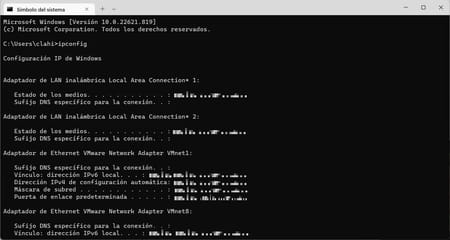
¿Cómo saber la IP del router en macOS?
- Primero, asegúrate de que tu Mac esté conectada por cable o wifi al router.
- Una vez comprobado el punto anterior, accede a Preferencias del sistema - Red.
- En la barra de la izquierda, selecciona la conexión que utilizas.
- Haz clic en Avanzado y después en la pestaña TCP/IP.
- Ahí comprueba la dirección que aparece en el campo de Router.
¿Cómo cambiar la configuración del router (contraseña, usuario, MAC...)?
Una vez que has ingresado a la configuración del router, ciertos aspectos cambian dependiendo del modelo, como los menús o nombres de las secciones. Entre los aspectos generales que puedes cambiar se encuentran:
- Contraseña. Cambiar tu contraseña es muy recomendable, ya que evitarás que un usuario ajeno ingrese y realice cambios.
- Usuario del administrador. Dependiendo del tipo de router, puedes modificar este aspecto.
- Nombre de la red wifi. Por lo general, este campo se encuentra en Nombre de red (SSID), Inalámbrico o alguna palabra similar. Este nombre es el que proporcionarás a quien desees que se conecte a tu red y es el que verás cuando tus dispositivos busquen redes wifi.
- Clave WPA. También es muy recomendable cambiar esta clave para evitar que vecinos u otros intrusos se conecten sin permiso a tu red wifi. Este aspecto puede ubicarse, dentro del menú WLAN o wifi, en Seguridad o alguna palabra similar.
- Filtro MAC. Si deseas aumentar la seguridad de tu red, ingresa a este aspecto. La dirección MAC se refiere a un identificador alfanumérico único que tiene cada dispositivo, ya sea celular, tableta o computadora. Debes activar este filtro e ingresar las direcciones MAC de los dispositivos que deseas se conecten a tu red.
¿Cómo configurar el router para un mejor rendimiento?
Para configurar el router y mejorar su rendimiento, sigue estos pasos:
- Accede a la página de configuración del router ingresando su dirección IP en el navegador web.
- Inicia sesión con las credenciales de administrador del router.
- Explora las opciones de configuración para ajustar parámetros como el canal Wi-Fi, el ancho de banda o la calidad de servicio (QoS).
- Guarda los cambios y reinicia el router si es necesario.
¿Cómo proteger mi red Wi-Fi con contraseña en el router?
Para proteger tu red Wi-Fi con contraseña en el router:
- Accede a la página de configuración del router.
- Busca la sección de seguridad o configuración de Wi-Fi.
- Activa la opción de encriptación WPA2 o WPA3.
- Establece una contraseña segura y única para tu red Wi-Fi.
- Guarda los cambios y reinicia el router para aplicar la configuración.
¿Cómo restablecer la configuración de fábrica del router?
- Busca el botón de reinicio en el router (generalmente se encuentra en la parte posterior).
- Mantén presionado el botón de reinicio durante al menos 10 segundos.
- El router se reiniciará y restaurará la configuración de fábrica.
- Ten en cuenta que esto borrará todas las configuraciones personalizadas.
¿Tienes más dudas sobre la configuración de tu router? Consulta nuestro foro

